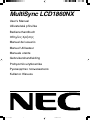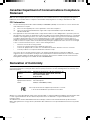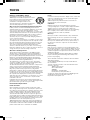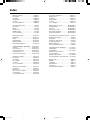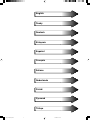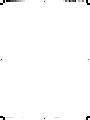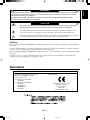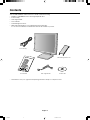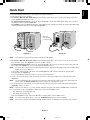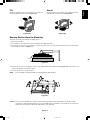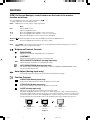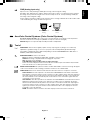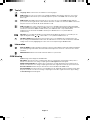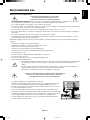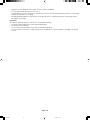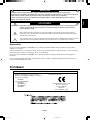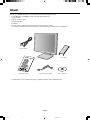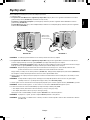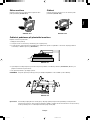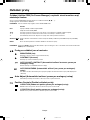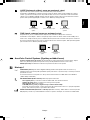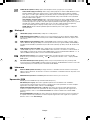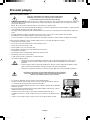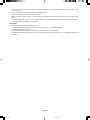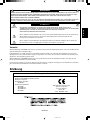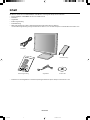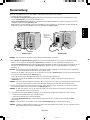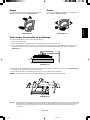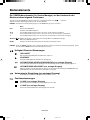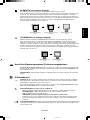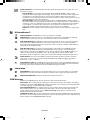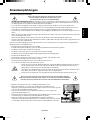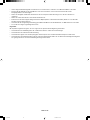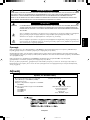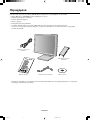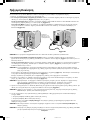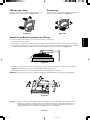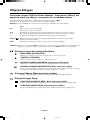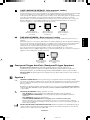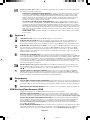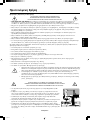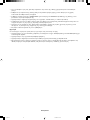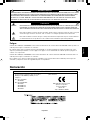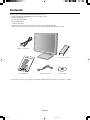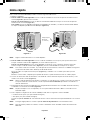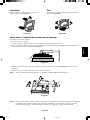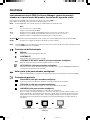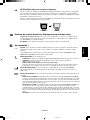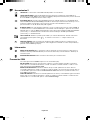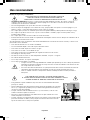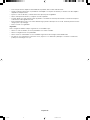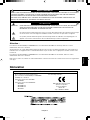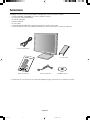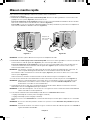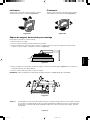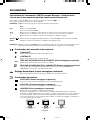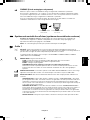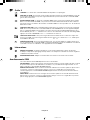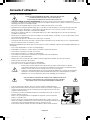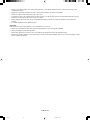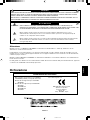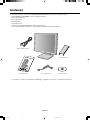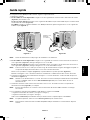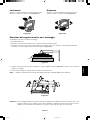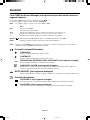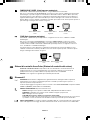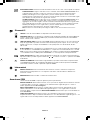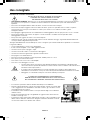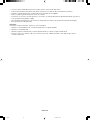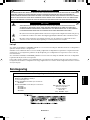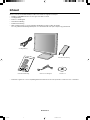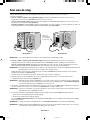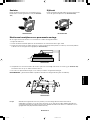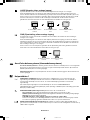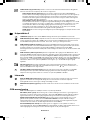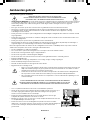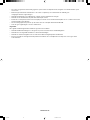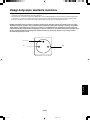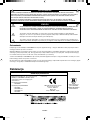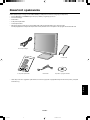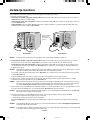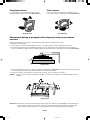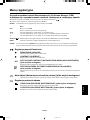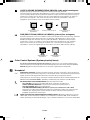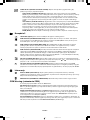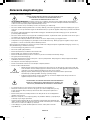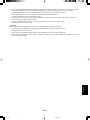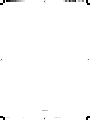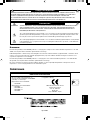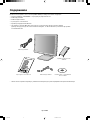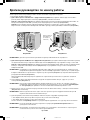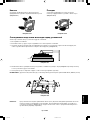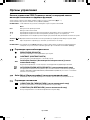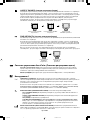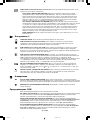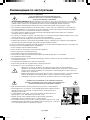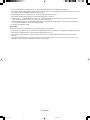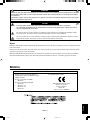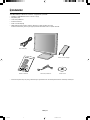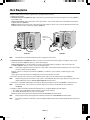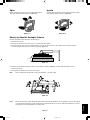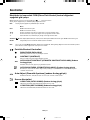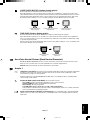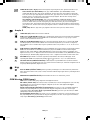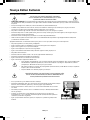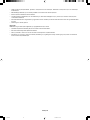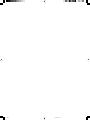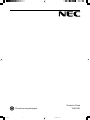Pagina wordt geladen...
Pagina wordt geladen...
Pagina wordt geladen...

Index
Warning, Caution ............................... English-1
Declaration ......................................... English-1
Contents............................................. English-2
Quick Start ......................................... English-3
Controls .............................................. English-6
Recommended use ............................ English-9
Varování, Upozornûní........................... âesky-1
Prohlá‰ení ............................................ âesky-1
Obsah .................................................. âesky-2
Rychl˘ start .......................................... âesky-3
Ovládací prvky ..................................... âesky-6
Provozní pokyny................................... âesky-9
Warnung, Vorsicht ............................. Deutsch-1
Erklärung........................................... Deutsch-1
Inhalt ................................................. Deutsch-2
Kurzanleitung .................................... Deutsch-3
Bedienelemente ................................ Deutsch-6
Einsatzempfehlungen........................ Deutsch-9
ΠΡΕΙ∆ΠΙΗΣΗ, ΠΡΣΗ ..... Ελληνικά-1
∆ήλωση ......................................... Ελληνικά-1
Περιεµενα ................................. Ελληνικά-2
Γρήγρη Εκκίνηση ....................... Ελληνικά-3
Πλήκτρα Ελέγυ ........................ Ελληνικά-6
Πρτεινµενη ρήση .................. Ελληνικά-9
Advertencia, Peligro .......................... Español-1
Declaración ....................................... Español-1
Contenido.......................................... Español-2
Inicio rápido....................................... Español-3
Controles........................................... Español-6
Uso recomendado............................. Español-9
Avertissement, Attention .................. Français-1
Déclaration ....................................... Français-1
Sommaire......................................... Français-2
Mise en marche rapide .................... Français-3
Commandes..................................... Français-6
Conseils d’utilisation ........................ Français-9
Avvertenza, Attenzione ...................... Italiano-1
Dichiarazione ..................................... Italiano-1
Contenuto .......................................... Italiano-2
Guida rapida ...................................... Italiano-3
Controlli .............................................. Italiano-6
Uso consigliato................................... Italiano-9
Waarschuwing, Let op!................ Nederlands-1
Kennisgeving ............................... Nederlands-1
Inhoud ......................................... Nederlands-2
Snel aan de slag ......................... Nederlands-3
Besturingselementen .................. Nederlands-6
Aanbevolen gebruik .................... Nederlands-9
Uwagi dotyczàce zasilania monitora .... Polski-1
Ostrze˝enie, Uwaga ............................. Polski-2
Deklaracja ............................................ Polski-2
ZawartoÊç opakowania ........................ Polski-3
Instalacja monitora ............................... Polski-4
Menu regulacyjne ................................. Polski-7
Zalecenia eksploatacyjne ................... Polski-10
Предупреждение, Внимание ......... Русский-1
Заявление ....................................... Русский-1
Содержимое ................................... Русский-2
Краткое руководство по
началу работы ................................ Русский-3
Органы управления........................ Русский-6
Рекомендации по эксплуатации.... Русский-9
D∂kkat, Uyari ....................................... Türkçe-1
Bildirim ................................................ Türkçe-1
∑çindekiler ............................................ Türkçe-2
H∂zl∂ Baµlama ...................................... Türkçe-3
Kontroller ............................................. Türkçe-6
Tavsiye Edilen Kullan∂m ...................... Türkçe-9
00Cover_all.p65 22/08/2002, 9:404

English
âesky
Deutsch
Ελληνικά
Español
Français
Italiano
Nederlands
Polski
Русский
Türkçe
01b_XChapterOpener 22/08/2002, 9:401
Pagina wordt geladen...
Pagina wordt geladen...
Pagina wordt geladen...
Pagina wordt geladen...
Pagina wordt geladen...
Pagina wordt geladen...
Pagina wordt geladen...
Pagina wordt geladen...
Pagina wordt geladen...
Pagina wordt geladen...
Pagina wordt geladen...
Pagina wordt geladen...
Pagina wordt geladen...
Pagina wordt geladen...
Pagina wordt geladen...
Pagina wordt geladen...
Pagina wordt geladen...
Pagina wordt geladen...
Pagina wordt geladen...
Pagina wordt geladen...
Pagina wordt geladen...
Pagina wordt geladen...
Pagina wordt geladen...
Pagina wordt geladen...
Pagina wordt geladen...
Pagina wordt geladen...
Pagina wordt geladen...
Pagina wordt geladen...
Pagina wordt geladen...
Pagina wordt geladen...
Pagina wordt geladen...
Pagina wordt geladen...
Pagina wordt geladen...
Pagina wordt geladen...
Pagina wordt geladen...
Pagina wordt geladen...
Pagina wordt geladen...
Pagina wordt geladen...
Pagina wordt geladen...
Pagina wordt geladen...
Pagina wordt geladen...
Pagina wordt geladen...
Pagina wordt geladen...
Pagina wordt geladen...
Pagina wordt geladen...
Pagina wordt geladen...
Pagina wordt geladen...
Pagina wordt geladen...
Pagina wordt geladen...
Pagina wordt geladen...
Pagina wordt geladen...
Pagina wordt geladen...
Pagina wordt geladen...
Pagina wordt geladen...
Pagina wordt geladen...
Pagina wordt geladen...
Pagina wordt geladen...
Pagina wordt geladen...
Pagina wordt geladen...
Pagina wordt geladen...
Pagina wordt geladen...
Pagina wordt geladen...
Pagina wordt geladen...
Pagina wordt geladen...
Pagina wordt geladen...
Pagina wordt geladen...
Pagina wordt geladen...
Pagina wordt geladen...
Pagina wordt geladen...
Pagina wordt geladen...
Pagina wordt geladen...

Nederlands
Nederlands-1
Kennisgeving
Kennisgeving van de fabrikant
Hierbij verklaren wij dat de kleurenmonitor
MultiSync LCD1860NX (L182R4) in
overeenstemming is met
Richtlijn 73/23/EEC van de Europese Commissie:
– EN 60950
Richtlijn 89/336/EEC van de Europese Commissie:
– EN 55022
– EN 61000-3-2
– EN 61000-3-3
– EN 55024
en het volgende keurmerk heeft:
NEC-Mitsubishi Electric Visual
Systems Corporation
4-13-23, Shibaura,
Minato-Ku
Tokyo 108-0023, Japan
Let op!
Als u in Europa de MultiSync LCD1860NX gebruikt met een wisselstroomvoeding van 220-240 V, dient u de voedingskabel te
gebruiken die bij de monitor is meegeleverd.
Gebruikers in Groot-Brittannië dienen een door het BS goedgekeurde voedingskabel met gietstekker en ingebouwde zwarte
zekering (5 A) voor het apparaat te gebruiken. Als bij dit apparaat geen voedingskabel is meegeleverd, neemt u contact op
met uw leverancier.
Als u in Australië de MultiSync LCD1860NX gebruikt met een wisselstroomvoeding van 220-240 V, dient u de voedingskabel
te gebruiken die bij de monitor is meegeleverd.
In alle andere situaties gebruikt u een voedingskabel die overeenkomt met de spanning van de wisselstroombron waarop u
het apparaat aansluit. Deze voedingskabel moet zijn goedgekeurd en moet voldoen aan de veiligheidsnormen die in uw land
van toepassing zijn.
STEL DEZE EENHEID NIET BLOOT AAN REGEN OF VOCHT, OM ZO DE KANS OP BRAND OF ELEKTRISCHE SCHOKKEN TE
VERMIJDEN. GEBRUIK DE GEPOLARISEERDE STEKKER VAN DEZE EENHEID NIET MET EEN VERLENGSNOER OF
CONTACTDOOS OF ANDERE STOPCONTACTEN TENZIJ U DE POLEN VOLLEDIG IN HET CONTACTPUNT KUNT PLAATSEN.
OPEN DE BEHUIZING NIET. DEZE BEVAT ONDERDELEN DIE ONDER HOGE SPANNING STAAN. HET ONDERHOUD
MAG ALLEEN WORDEN UITGEVOERD DOOR BEVOEGDE EN HIERVOOR OPGELEIDE ONDERHOUDSTECHNICI.
WAARSCHUWING
LET OP!
LET OP! VERWIJDER DE BEHUIZING NIET (NOCH DE ACHTERZIJDE) OM DE KANS OP ELEKTRISCHE
SCHOKKEN TE BEPERKEN. BEVAT GEEN INTERNE ONDERDELEN DIE DOOR DE GEBRUIKER
KUNNEN WORDEN VERVANGEN OF ONDERHOUDEN. HET ONDERHOUD MAG ALLEEN WORDEN
UITGEVOERD DOOR BEVOEGDE EN HIERVOOR OPGELEIDE ONDERHOUDSTECHNICI.
Dit symbool waarschuwt de gebruiker dat de eenheid een niet-geïsoleerde voltagebron bevat die sterk genoeg
is om elektrische schokken te veroorzaken. Het is bijgevolg gevaarlijk de onderdelen in deze eenheid aan te raken.
Dit symbool wijst de gebruiker op belangrijke informatie over de werking en het onderhoud van deze
eenheid. Lees deze informatie altijd zorgvuldig om eventuele problemen te vermijden.
08_Dutch 22/08/2002, 9:411

Nederlands-2
MultiSync LCD1860NX
Inhoud
De doos* van uw nieuwe NEC MultiSync LCD-monitor bevat de volgende voorwerpen:
• MultiSync LCD1860NX-monitor met in hoogte verstelbaar voetstuk
• Voedingskabel(s)
• Kabel voor beeldsignaal
• Gebruikershandleiding
• Kabelbeheerbehuizing
• NEC-installatiesoftware voor LCD, gebruikershandleiding en andere nuttige bestanden.
Als u de gebruikershandleiding wilt bekijken, moet Acrobat Reader 4.0 op de computer zijn geïnstalleerd.
*
Bewaar de originele doos en het verpakkingsmateriaal zodat u de monitor later probleemloos kunt vervoeren of verzenden.
Voedingskabel(s)
Gebruikershandleiding Kabel voor beeldsignaal Software-cd
Kabelbeheerbehuizing
08_Dutch 22/08/2002, 9:412

Nederlands
Nederlands-3
Snel aan de slag
Volg de onderstaande instructies om de MultiSync LCD-monitor op uw computersysteem aan te sluiten:
1. Zet de computer uit.
2. Voor PC’s of Mac-computers met digitale DVI-uitgang: sluit de DVI-signaalkabel aan op de connector van de
videokaart in uw systeem (zie illustratie A.1). Draai alle schroeven vast.
Voor PC’s met analoge uitgang: Sluit de 15-pins ‘mini D-SUB naar mini D-SUB’-signaalkabel aan op de connector van
de videokaart in uw systeem (zie illustratie A.1).
Voor Mac-computers: Sluit de MultiSync Macintosh-kabeladapter aan op de computer en sluit vervolgens de 15-pins mini
D-SUB-signaalkabel aan op de MultiSync Macintosh-kabeladapter (zie illustratie B.1).
Illustratie A.1 Illustratie B.1
Macintosh-
kabel-adapter
(niet standaard
meegeleverd)
OPMERKING: voor sommige Macintosh-systemen hebt u geen Macintosh-kabeladapter nodig.
3. Voor PC’s of Mac-computers met digitale DVI-uitgang: Sluit de DVI-signaalkabel aan op de connector aan de
achterkant van de monitor. Sluit de videosignaalkabel aan (zie illustratie C.1). Sluit op ingang 2 alleen de DVI aan.
Voor PC’s met analoge uitgang: Sluit de 15-pins mini D-SUB aan op de connector aan de achterkant van de monitor.
Sluit de videosignaalkabel aan (zie illustratie C.1). Sluit op ingang 1 alleen de 15-pins mini D-SUB aan.
OPMERKING: verkeerde kabelaansluitingen kunnen leiden tot een onbetrouwbare werking, de beeldkwaliteit/onderdelen van
de LCD-module verstoren en/of de levensduur van de module inkorten.
Bundel alle kabels samen aan de achterkant van het voetstuk (zie illustratie C.1). Bedek de kabels met de optionele
kabelbeheerbehuizing (zie illustratie C.2).
Stel bij het beheren van kabels de monitor in op de juiste hoogte en kantel- en kijkhoek.
4. Sluit het uiteinde van de voedingskabel aan op de voedingsingang van de monitor en steek de stekker van de
voedingskabel in het stopcontact (zie illustratie C.1).
OPMERKING: gebruik de meegeleverde voedingskabel voor wisselstroom. Als de vorm en spanning van de voedingskabel
niet overeenkomen met die van de gewenste wisselstroombron, raadpleegt u de sectie Aanbevolen gebruik
voor het juiste gebruik van de voedingskabel voor wisselstroom.
5. De Vacation-schakelaar aan de rechterkant van de monitor moet zich in de stand ON bevinden. Gebruik de aan/uit-knop
aan de voorkant om de monitor in te schakelen (zie illustratie D.1) en zet de computer aan.
OPMERKING: er zijn twee schakelaars: één aan de rechterkant en één aan de voorkant van de monitor. Gebruik de aan/uit-
knop NIET twee keer onmiddellijk na elkaar.
6. U voltooit de installatie van de MultiSync LCD-monitor met behulp van de volgende OSM-besturingselementen:
• Automatische contrastregeling (alleen analoge ingang)
• Automatische regeling (alleen analoge ingang)
De sectie OSM-besturingselementen van deze gebruikershandleiding bevat een volledige omschrijving van deze OSM-
besturingselementen.
OPMERKING: in geval van problemen raadpleegt u de sectie Problemen oplossen in deze Gebruikershandleiding.
OPMERKING: raadpleeg de gebruikershandleiding in het doosje van de cd-rom met NEC-installatiesoftware voor het LCD
voor informatie over de installatie en bediening van deze software.
08_Dutch 22/08/2002, 9:413

Nederlands-4
Monitorscherm hoger en lager zetten
U kunt de monitor hoger en lager, en in de stand Staand of Liggend zetten.
U zet het scherm hoger of lager door uw handen aan beide zijden van het beeldscherm te plaatsen en het naar de gewenste
hoogte te schuiven (zie illustratie RL.1).
Illustratie C.1 Illustratie C.2
Illustratie D.1
Illustratie RL.1
INPUT1INPUT2
INPUT1
INPUT2
Vacation-
schakelaar
Aan/uit-knop
08_Dutch 22/08/2002, 9:414

Nederlands
Nederlands-5
Kantelen
Plaats uw handen aan de boven- en onderkant van het
beeldscherm en stel de gewenste hoek in (zie illustratie
TS.1).
Illustratie TS.1
Illustratie S.1
Kijkhoek
Plaats uw handen aan beide zijden van het monitorscherm
en stel de gewenste kijkhoek in (zie illustratie TS.2).
Monitorvoet verwijderen voor permanente montage
Ga als volgt te werk om de monitor voor te bereiden voor andere montagedoeleinden:
1. Koppel alle kabels los.
2. Plaats uw handen aan beide zijden van het beeldscherm en schuif het naar de hoogste stand.
3. Plaats de monitor met de voorzijde omlaag op een niet-schurend oppervlak. (Plaats het scherm op een 55-mm platform
zodat de voet met het oppervlak is uitgelijnd (zie illustratie S.1).)
Illustratie TS.2
4. Verwijder de vier schroeven waarmee de monitor op de voet is bevestigd en til de hele voet omhoog (zie illustratie S.2).
U kunt de monitor nu op een andere manier monteren.
5. Als u de voet opnieuw wilt bevestigen, voert u deze procedure in omgekeerde richting uit.
NOTOPMERKING: gebruik alleen VESA-compatibele alternatieve montagemethoden (pitch van 100 mm).
Illustratie S.2
Let op! Gebruik de meegeleverde schroeven (4 stuks) voor de montage. Om te beantwoorden aan de
veiligheidsvoorschriften, moet u de monitor monteren op een arm die de nodige stabiliteit garandeert in
overeenstemming met het gewicht van de monitor. Gebruik de LCD-monitor alleen in combinatie met een
goedgekeurde arm (bijvoorbeeld met GS-keurmerk).
55 mm
08_Dutch 22/08/2002, 9:415

Nederlands-6
Besturingselementen
De OSM-besturingsknoppen (On-Screen Manager) bevinden zich vooraan op
de monitor en hebben de volgende functies:
U opent het OSM-menu (On-Screen Manager) door te drukken op een van de besturingsknoppen ( , , –, +).
Als u een ander ingangssignaal wilt, drukt u op de knop SELECT.
OPMERKING: u kunt het ingangssignaal alleen wijzigen wanneer het menu met OSM-besturingselementen niet op het
scherm wordt weergegeven.
OPMERKING: wanneer u in het hoofdmenu of een submenu op de knop RESET drukt, verschijnt een venster waarin u de
functie RESET alsnog kunt annuleren door op de knop EXIT te drukken.
Helderheid/contrast
BRIGHTNESS (Helderheid)
Hiermee stelt u de algemene helderheid van het beeld en de achtergrond op het scherm in.
CONTRAST
Hiermee stelt u de helderheid van het beeld ten opzichte van de achtergrond in.
AUTO ADJUST CONTRAST (Automatische contrastregeling, alleen analoge
ingang)
Hiermee wordt het weergegeven beeld voor niet-standaard beeldsignaal-inputs ingesteld.
AUTO BRIGHTNESS (Automatische regeling van helderheid, alleen analoge
ingang)
Hiermee wordt de helderheid automatisch ingesteld op de beste instelling voor CONTRAST (Contrast) en
BRIGHTNESS (Helderheid) op basis van het witte weergavegebied.
Automatische regeling (alleen analoge ingang)
Hiermee past u automatisch de besturingselementen voor beeldpositie, breedte en fijnafstelling aan.
Positie
H-POSITION (Horizontale positie, alleen analoge ingang)
Hiermee stelt u de horizontale positie van het beeld binnen het weergavegebied van het LCD in.
V-POSITION (Verticale positie, alleen analoge ingang)
Hiermee stelt u de verticale positie van het beeld binnen het weergavegebied van het LCD in.
Menu
Hiermee verlaat u het menu met de OSM-besturingselementen.
Hiermee schakelt u over naar het OSM-hoofdmenu.
Hiermee verplaatst u de markeringsbalk naar links of naar rechts om een optie in het menu te selecteren.
Hiermee verplaatst u de markeringsbalk naar boven of naar beneden om een optie in het menu te selecteren.
Hiermee verplaatst u de markeringsbalk naar links of naar rechts om de waarde te vergroten of te verkleinen.
Hiermee activeert u de functie Auto Adjust. Hiermee opent u het menu met de OSM-besturingselementen.
Hiermee activeert u het OSM-submenu.
Hiermee stelt u voor de gemarkeerde optie in het menu opnieuw de fabrieksinstelling in.
EXIT
/
-/+
SELECT/1 2
RESET
08_Dutch 22/08/2002, 9:416

Nederlands
Nederlands-7
H.SIZE (Breedte, alleen analoge ingang)
U past de breedte aan door de waarde van dit besturingselement te verhogen of te verlagen.
Als de beeldinstelling die u met de functie “Auto Adjust” (Automatische regeling) bereikt niet aan uw
wensen beantwoordt, kunt u de beeldinstelling nog verfijnen met de functie “H.Size” (Breedte) (dot clock).
Hiervoor kunt u een moiré-testpatroon gebruiken. Deze functie wijzigt mogelijk de breedte van het beeld.
Centreer het beeld op het scherm met de menuknoppen Links/Rechts. Als de breedte verkeerd is
gekalibreerd, ziet het beeld eruit zoals in de linkerillustratie. Het beeld moet homogeen zijn.
FINE (Fijnafstelling, alleen analoge ingang)
U verbetert de scherpte, zuiverheid en stabiliteit van het beeld door de waarde van deze instelling te
verhogen of te verlagen.
Als de beeldinstelling die u met de functie “Auto Adjust” (Automatische regeling) en de functie “H.Size”
(Breedte) bereikt niet aan uw wensen beantwoordt, kunt u de beeldinstelling nog verfijnen met de functie
“Fine” (Fijnafstelling). U verbetert de scherpte, zuiverheid en stabiliteit van het beeld door de waarde van
deze instelling te verhogen of te verlagen.
Hiervoor kunt u een moiré-testpatroon gebruiken. Als de fijnafstelling verkeerd is gekalibreerd, ziet het
beeld eruit zoals in de linkerillustratie. Het beeld moet homogeen zijn.
AccuColor-beheersysteem (kleurenbeheersysteem)
AccuColor-beheersystemen: U kunt de gewenste kleuren instellen met behulp van zes vooraf ingestelde
kleurensets. In elke kleurenset kunt u een hogere of lagere kleurentemperatuur instellen. (De kleurenset
NATIVE (Standaard) kan niet worden gewijzigd.)
NATIVE (Standaard): De oorspronkelijke kleur die door het LCD wordt weergegeven. Deze kleur kan niet
worden gewijzigd.
Hulpmiddelen 1
SHARPNESS (SCHERPTE): Met deze functie kunt u op digitale wijze ervoor zorgen dat u bij elke
signaaltiming een duidelijk beeld hebt. Deze functie is voortdurend aanpasbaar voor een duidelijk of
zachter beeld, afhankelijk van uw voorkeur, en wordt onafhankelijk ingesteld door verschillende
signaaltimings.
Het aantal aanpassingsstappen verschilt afhankelijk van het feit of de EXPANSION Mode
(Uitbreidingsmodus) is ingesteld op OFF (Uit), FULL (Volledig) of ASPECT (Vaste verhouding) (de modus
OFF (Uit) is 1280 x 1024).
EXPANSION MODE (Uitbreidingsmodus): Hiermee stelt u de zoommethode in.
FULL (Volledig): Het beeld wordt uitgebreid naar 1280 x 1024, ongeacht de resolutie.
ASPECT (Vaste verhouding): Het beeld wordt uitgebreid zonder dat de verhouding wordt gewijzigd.
OFF (Uit): Het beeld wordt niet uitgebreid.
CUSTOM (Aangepast, alleen digitale ingang en resolutie van 1280 x 1024):
Selecteer een van de zeven uitbreidingswaarden. In deze modus kan de resolutie laag zijn en bevat
het scherm mogelijk lege gebieden. Gebruik deze modus voor speciale videokaarten.
RESOLUTION NOTIFIER (Resolutiemelding): De optimale resolutie is 1280 x 1024. Als ON (Aan) is
geselecteerd, verschijnt na 30 seconden een bericht op het scherm met de melding dat de resolutie niet op
1280 x 1024 is ingesteld.
De waarde voor FINE is
verkeerd.
De waarde voor FINE is
correct.
De waarde voor H.SIZE is
verkeerd.
De waarde voor H.SIZE is
beter.
De waarde voor H.SIZE is
correct.
08_Dutch 22/08/2002, 9:417

Nederlands-8
VIDEO DETECT (Signaaldetectie): Hiermee selecteert u de videodetectiemethode die wordt gebruikt
wanneer meer dan één computer op de monitor is aangesloten.
FIRST DETECT (Eerste detecteren): U moet de video-ingang op de modus “FIRST DETECT”
instellen. Wanneer het huidige ingangssignaal niet aanwezig is, zoekt de monitor een videosignaal op
de andere ingangspoort. Als het videosignaal zich op de andere poort bevindt, schakelt de monitor
automatisch de nieuwe gedetecteerde signaalbron in. De monitor zoekt geen andere videosignalen
wanneer de huidige videobron aanwezig is.
LAST DETECT (Laatste detecteren): U moet de video-ingang op de modus “LAST DETECT”
instellen. Wanneer de monitor een signaal weergeeft dat afkomstig is van de huidige bron en er wordt
een signaal geleverd door een nieuwe, secundaire bron, schakelt de monitor automatisch over op de
nieuwe videobron. Wanneer het huidige ingangssignaal niet aanwezig is, zoekt de monitor een
videosignaal op de andere ingangspoort. Als het videosignaal zich op de andere poort bevindt,
schakelt de monitor automatisch de nieuwe gedetecteerde signaalbron in.
NONE (Geen): De monitor zoekt geen beeldsignaal op de andereingangspoort tenzij de monitor wordt
ingeschakeld.
Hulpmiddelen 2
LANGUAGE (Taal): De menu’s van de OSM-besturingselementen zijn beschikbaar in zeven talen.
OSM POSITION (Positie OSM): U bepaalt zelf waar u het menu met de OSM-besturingselementen op het
scherm wilt laten verschijnen. Als u OSM Position selecteert, kunt u handmatig de positie van het menu
met de OSM-besturingselementen naar links, naar rechts, omhoog of omlaag verschuiven.
OSM TURN OFF (OSM uitschakelen): Het menu met de OSM-besturingselementen blijft op het scherm
zolang u het gebruikt. In het submenu OSM Turn Off kunt u opgeven hoe lang de inactiviteit op de monitor
moet duren (nadat u voor het laatst een knop hebt ingedrukt) voordat het menu met de OSM-
besturingselementen automatisch verdwijnt. De vaste instellingen in dit menu zijn 10, 20, 30, 45, 60 en 120
seconden.
OSM LOCK OUT (OSM vergrendelen): Hiermee vergrendelt u de toegang tot alle OSM-functies. Als u
probeert de OSM-besturingselementen opnieuw te gebruiken wanneer de beveiligde modus is geactiveerd,
verschijnt een venster op het scherm met de melding dat de OSM-besturingselementen zijn vergrendeld.
Als u de functie OSM Lock Out (OSM vergrendelen) wilt inschakelen, drukt u eerst op de knop SELECT en
vervolgens op “+”. Houd beide knoppen tegelijk ingedrukt. Als u de vergrendeling van de OSM-functies wilt
uitschakelen, drukt u eerst op de knop SELECT en vervolgens op “+”. Houd beide knoppen tegelijk
ingedrukt.
HOT KEY (Sneltoets): U kunt de helderheid en het contrast rechtstreeks aanpassen. Wanneer deze
functie op ON (Aan) is ingesteld, kunt u de helderheid aanpassen met
of en het contrast met + of -
wanneer het OSM-menu is uitgeschakeld.
FACTORY PRESET (Fabrieksinstelling): Als u de optie Factory Preset kiest, worden voor alle OSM-
besturingselementen opnieuw de fabrieksinstellingen geladen. U kunt de instellingen afzonderlijk
aanpassen door de gewenste functie te selecteren en op de knop RESET te drukken.
Informatie
DISPLAY MODE (Weergavemodus): Biedt informatie over de actieve weergaveresolutie en technische
gegevens, inclusief de vooraf ingestelde timing die voor de horizontale en verticale frequentie
wordt gebruikt. Hiermee verhoogt of verlaagt u de huidige resolutie.
MONITOR INFO (Monitorgegevens): Geeft de naam van het model en het serienummer van de monitor
weer.
OSM-waarschuwing
OSM-waarschuwingsmenu's verdwijnen wanneer u op de knop Exit drukt.
NO SIGNAL (Geen signaal): Deze functie geeft een waarschuwing weer wanneer er geen signaal voor
horizontale of verticale synchronisatie aanwezig is. Het venster No Signal verschijnt nadat de voeding is
ingeschakeld, wanneer een ander ingangssignaal wordt geselecteerd of het videosignaal inactief is.
RESOLUTION NOTIFIER (Resolutiemelding): Deze functie geeft een waarschuwing weer voor het
gebruik van de optimale resolutie. Het venster Resolution Notifier verschijnt nadat de voeding is
ingeschakeld, wanneer een ander ingangssignaal wordt geselecteerd of het videosignaal niet de juiste
resolutie heeft. Deze functie an worden uitgeschakeld in het menu TOOLS.
OUT OF RANGE (Buiten bereik): Deze functie geeft een suggestie voor de optimale resolutie en
verversingsfrequentie. Het menu Out of Range verschijnt nadat de voeding is ingeschakeld, wanneer een
ander ingangssignaal wordt geselecteerd of het videosignaal niet de juiste timing heeft.
08_Dutch 22/08/2002, 9:418

Nederlands
Nederlands-9
Aanbevolen gebruik
Veiligheidsmaatregelen en onderhoud
VOOR EEN OPTIMAAL RESULTAAT BIJ DE INSTALLATIE
EN HET GEBRUIK VAN DE MULTISYNC LCD-KLEURENMONITOR IS HET
BELANGRIJK DAT U DE ONDERSTAANDE INSTRUCTIES VOLGT:
• OPEN NOOIT DE MONITOR. De monitor bevat geen interne onderdelen die door de gebruiker kunnen worden vervangen
of onderhouden. Bovendien loopt u het risico op elektrische schokken of andere gevaren wanneer u de monitor opent of
de behuizing verwijdert. Het onderhoud mag alleen worden uitgevoerd door bevoegde en hiervoor opgeleide
onderhoudstechnici.
• Mors geen vloeistoffen op het raster van de monitor en gebruik de monitor niet in de buurt van water.
• Steek geen voorwerpen in de ventilatiegleuven. Deze kunnen in aanraking komen met onderdelen die onder
hoogspanning staan, wat kan leiden tot elektrische schokken, brand, een defect van het apparaat of ernstige
verwondingen en zelfs de dood.
• Plaats geen zware voorwerpen op de voedingskabel. Een beschadigde voedingskabel kan elektrische schokken of brand
tot gevolg hebben.
• Plaats dit toestel niet op een hellende of onstabiele ondergrond, houder of tafel. De monitor zou dan kunnen vallen en zo
ernstig beschadigd raken.
• Plaats geen objecten op de monitor en gebruik de monitor niet buitenshuis.
• De binnenzijde van de fluorescerende beeldbuis in de LCD-monitor bevat kwik. Neem de plaatselijke verordeningen of
reglementeringen voor afvalverwerking in acht wanneer u de beeldbuis weggooit.
Haal in de volgende situaties de stekker van de voedingskabel van uw monitor onmiddellijk uit het stopcontact en laat het
onderhoud of de reparatie uitvoeren door bevoegde onderhoudstechnici:
• Als de voedingskabel of stekker beschadigd is.
• Als u een vloeistof op de monitor hebt gemorst of voorwerpen in de monitor hebt laten vallen.
• Als de monitor is blootgesteld aan regen of insijpelend water.
• Als de monitor is gevallen of de behuizing beschadigd is.
• Als de monitor niet correct functioneert hoewel u de normale gebruiksinstructies in acht hebt genomen.
• Buig de voedingskabel niet.
• Gebruik de monitor niet bij hoge temperaturen of in vochtige, stoffige of vettige omgevingen.
• Dek de ventilatieopeningen van de monitor niet af.
• Raak de vloeibare kristallen niet aan ingeval de monitor breekt.
• Bij glasbreuk. Ga voorzichtig te werk.
• Zorg voor een goede ventilatie rond de monitor, zodat de warmte goed kan worden afgevoerd. Controleer
altijd of de ventilatieopeningen vrij zijn en plaats de monitor niet in de buurt van een radiator of andere
warmtebronnen. Plaats nooit voorwerpen op de monitor.
• U kunt het beste de monitor van de stroombron loskoppelen door de stekker van de voedingskabel uit
het stopcontact te nemen. Plaats de monitor dicht bij een stopcontact dat makkelijk bereikbaar is.
• Ga voorzichtig te werk als u de monitor moet verplaatsen of vervoeren. Bewaar de verpakking voor een
eventueel transport.
U KUNT VERMOEIDHEID VAN UW OGEN, SCHOUDERS EN NEK TOT EEN MINIMUM
BEPERKEN DOOR DE MONITOR CORRECT TE PLAATSEN EN GOED AF TE STELLEN.
CONTROLEER DE VOLGENDE PUNTEN WANNEER U DE MONITOR INSTALLEERT:
• Voor een optimaal resultaat laat u de monitor eerst 20 minuten opwarmen.
• Stel de hoogte van de monitor zodanig in dat de bovenzijde van het scherm zich op of
net onder ooghoogte bevindt. Uw ogen zouden licht omlaag moeten zijn gericht
wanneer u naar het midden van het scherm kijkt.
• Plaats de monitor niet dichter dan 40 cm en niet verder dan 70 cm van uw ogen
verwijderd. De optimale afstand voor de monitor is 53 cm.
• Ontspan uw ogen door af en toe naar een voorwerp te kijken dat minstens 6 meter van
u is verwijderd. Knipper vaak met de ogen.
• Plaats de monitor in een hoek van 90 graden ten opzichte van ramen en andere
lichtbronnen, om eventuele reflecties op het scherm te voorkomen. Stel de hellingshoek
van de monitor zodanig in, dat de plafondverlichting niet op het scherm wordt
gereflecteerd.
Let op!
08_Dutch 22/08/2002, 9:419

Nederlands-10
• Als u door het gereflecteerde licht de gegevens op het scherm moeilijk kunt lezen, breng dan een antireflectiefilter op het
scherm aan.
• Maak het oppervlak van de LCD-monitor schoon met een pluisvrije, niet-schurende doek. Gebruik geen
reinigingsvloeistoffen of glasreinigers.
• Gebruik de instellingen voor helderheid en contrast om de leesbaarheid te verhogen.
• Gebruik een documenthouder en plaats deze dicht bij de monitor.
• Plaats het voorwerp waar u het meeste naar kijkt (het scherm of het referentiemateriaal) direct voor u, zodat u uw hoofd zo
weinig mogelijk hoeft te draaien.
• Geef nooit lange tijd vaste patronen op de monitor weer. Zo vermijdt u dat het beeld inbrandt.
• Laat uw ogen regelmatig door een arts onderzoeken.
Ergonomie
De volgende aanbevelingen bieden maximale ergonomische resultaten:
• Gebruik de fabrieksinstellingen voor de grootte en positie van het beeld, en standaardsignalen.
• Gebruik de vooraf ingestelde waarden voor de kleureninstellingen.
• Gebruik non-interlaced signalen met een verticale beeldverversingsfrequentie van 60-75 Hz.
• Kies bij een donkere achtergrond niet de primaire kleur blauw om te vermijden dat u moeilijk leest en uw ogen sneller
vermoeid raken.
08_Dutch 22/08/2002, 9:4110
Pagina wordt geladen...
Pagina wordt geladen...
Pagina wordt geladen...
Pagina wordt geladen...
Pagina wordt geladen...
Pagina wordt geladen...
Pagina wordt geladen...
Pagina wordt geladen...
Pagina wordt geladen...
Pagina wordt geladen...
Pagina wordt geladen...
Pagina wordt geladen...
Pagina wordt geladen...
Pagina wordt geladen...
Pagina wordt geladen...
Pagina wordt geladen...
Pagina wordt geladen...
Pagina wordt geladen...
Pagina wordt geladen...
Pagina wordt geladen...
Pagina wordt geladen...
Pagina wordt geladen...
Pagina wordt geladen...
Pagina wordt geladen...
Pagina wordt geladen...
Pagina wordt geladen...
Pagina wordt geladen...
Pagina wordt geladen...
Pagina wordt geladen...
Pagina wordt geladen...
Pagina wordt geladen...
Pagina wordt geladen...
Pagina wordt geladen...
Pagina wordt geladen...
Documenttranscriptie
Index Warning, Caution ............................... English-1 Declaration ......................................... English-1 Contents ............................................. English-2 Quick Start ......................................... English-3 Controls .............................................. English-6 Recommended use ............................ English-9 Avvertenza, Attenzione ...................... Dichiarazione ..................................... Contenuto .......................................... Guida rapida ...................................... Controlli .............................................. Uso consigliato ................................... Varování, Upozornûní ........................... âesky-1 Prohlá‰ení ............................................ âesky-1 Obsah .................................................. âesky-2 Rychl˘ start .......................................... âesky-3 Ovládací prvky ..................................... âesky-6 Provozní pokyny ................................... âesky-9 Waarschuwing, Let op! ................ Kennisgeving ............................... Inhoud ......................................... Snel aan de slag ......................... Besturingselementen .................. Aanbevolen gebruik .................... Warnung, Vorsicht ............................. Deutsch-1 Erklärung ........................................... Deutsch-1 Inhalt ................................................. Deutsch-2 Kurzanleitung .................................... Deutsch-3 Bedienelemente ................................ Deutsch-6 Einsatzempfehlungen ........................ Deutsch-9 Uwagi dotyczàce zasilania monitora .... Polski-1 Ostrze˝enie, Uwaga ............................. Polski-2 Deklaracja ............................................ Polski-2 ZawartoÊç opakowania ........................ Polski-3 Instalacja monitora ............................... Polski-4 Menu regulacyjne ................................. Polski-7 Zalecenia eksploatacyjne ................... Polski-10 ΠΡΟΕΙ∆ΟΠΟΙΗΣΗ, ΠΡΟΣΟΧΗ ..... Ελληνικά-1 ∆ήλωση ......................................... Ελληνικά-1 Περιεχ µενα ................................. Ελληνικά-2 Γρήγορη Εκκίνηση ....................... Ελληνικά-3 Πλήκτρα Ελέγχου ........................ Ελληνικά-6 Προτειν µενη Χρήση .................. Ελληνικά-9 Advertencia, Peligro .......................... Español-1 Declaración ....................................... Español-1 Contenido .......................................... Español-2 Inicio rápido ....................................... Español-3 Controles ........................................... Español-6 Uso recomendado ............................. Español-9 Avertissement, Attention .................. Déclaration ....................................... Sommaire ......................................... Mise en marche rapide .................... Commandes ..................................... Conseils d’utilisation ........................ 00Cover_all.p65 4 Français-1 Français-1 Français-2 Français-3 Français-6 Français-9 Italiano-1 Italiano-1 Italiano-2 Italiano-3 Italiano-6 Italiano-9 Nederlands-1 Nederlands-1 Nederlands-2 Nederlands-3 Nederlands-6 Nederlands-9 Предупреждение, Внимание ......... Русский-1 Заявление ....................................... Русский-1 Содержимое ................................... Русский-2 Краткое руководство по началу работы ................................ Русский-3 Органы управления ........................ Русский-6 Рекомендации по эксплуатации .... Русский-9 D∂kkat, Uyari ....................................... Türkçe-1 Bildirim ................................................ Türkçe-1 ∑çindekiler ............................................ Türkçe-2 H∂zl∂ Baµlama ...................................... Türkçe-3 Kontroller ............................................. Türkçe-6 Tavsiye Edilen Kullan∂m ...................... Türkçe-9 22/08/2002, 9:40 English âesky Deutsch Ελληνικά Español Français Italiano Nederlands Polski Русский Türkçe 01b_XChapterOpener 1 22/08/2002, 9:40 WAARSCHUWING STEL DEZE EENHEID NIET BLOOT AAN REGEN OF VOCHT, OM ZO DE KANS OP BRAND OF ELEKTRISCHE SCHOKKEN TE VERMIJDEN. GEBRUIK DE GEPOLARISEERDE STEKKER VAN DEZE EENHEID NIET MET EEN VERLENGSNOER OF CONTACTDOOS OF ANDERE STOPCONTACTEN TENZIJ U DE POLEN VOLLEDIG IN HET CONTACTPUNT KUNT PLAATSEN. OPEN DE BEHUIZING NIET. DEZE BEVAT ONDERDELEN DIE ONDER HOGE SPANNING STAAN. HET ONDERHOUD MAG ALLEEN WORDEN UITGEVOERD DOOR BEVOEGDE EN HIERVOOR OPGELEIDE ONDERHOUDSTECHNICI. LET OP! LET OP! VERWIJDER DE BEHUIZING NIET (NOCH DE ACHTERZIJDE) OM DE KANS OP ELEKTRISCHE SCHOKKEN TE BEPERKEN. BEVAT GEEN INTERNE ONDERDELEN DIE DOOR DE GEBRUIKER KUNNEN WORDEN VERVANGEN OF ONDERHOUDEN. HET ONDERHOUD MAG ALLEEN WORDEN UITGEVOERD DOOR BEVOEGDE EN HIERVOOR OPGELEIDE ONDERHOUDSTECHNICI. Dit symbool waarschuwt de gebruiker dat de eenheid een niet-geïsoleerde voltagebron bevat die sterk genoeg is om elektrische schokken te veroorzaken. Het is bijgevolg gevaarlijk de onderdelen in deze eenheid aan te raken. Dit symbool wijst de gebruiker op belangrijke informatie over de werking en het onderhoud van deze eenheid. Lees deze informatie altijd zorgvuldig om eventuele problemen te vermijden. Let op! Als u in Europa de MultiSync LCD1860NX gebruikt met een wisselstroomvoeding van 220-240 V, dient u de voedingskabel te gebruiken die bij de monitor is meegeleverd. Gebruikers in Groot-Brittannië dienen een door het BS goedgekeurde voedingskabel met gietstekker en ingebouwde zwarte zekering (5 A) voor het apparaat te gebruiken. Als bij dit apparaat geen voedingskabel is meegeleverd, neemt u contact op met uw leverancier. Als u in Australië de MultiSync LCD1860NX gebruikt met een wisselstroomvoeding van 220-240 V, dient u de voedingskabel te gebruiken die bij de monitor is meegeleverd. In alle andere situaties gebruikt u een voedingskabel die overeenkomt met de spanning van de wisselstroombron waarop u het apparaat aansluit. Deze voedingskabel moet zijn goedgekeurd en moet voldoen aan de veiligheidsnormen die in uw land van toepassing zijn. Kennisgeving Hierbij verklaren wij dat de kleurenmonitor MultiSync LCD1860NX (L182R4) in overeenstemming is met en het volgende keurmerk heeft: Richtlijn 73/23/EEC van de Europese Commissie: – EN 60950 Richtlijn 89/336/EEC van de Europese Commissie: – EN 55022 – EN 61000-3-2 – EN 61000-3-3 – EN 55024 NEC-Mitsubishi Electric Visual Systems Corporation 4-13-23, Shibaura, Minato-Ku Tokyo 108-0023, Japan Nederlands-1 08_Dutch 1 22/08/2002, 9:41 Nederlands Kennisgeving van de fabrikant Inhoud De doos* van uw nieuwe NEC MultiSync LCD-monitor bevat de volgende voorwerpen: • MultiSync LCD1860NX-monitor met in hoogte verstelbaar voetstuk • Voedingskabel(s) • Kabel voor beeldsignaal • Gebruikershandleiding • Kabelbeheerbehuizing • NEC-installatiesoftware voor LCD, gebruikershandleiding en andere nuttige bestanden. Als u de gebruikershandleiding wilt bekijken, moet Acrobat Reader 4.0 op de computer zijn geïnstalleerd. Voedingskabel(s) Kabelbeheerbehuizing MultiSyn c LCD18 60NX Gebruikershandleiding * Kabel voor beeldsignaal Software-cd Bewaar de originele doos en het verpakkingsmateriaal zodat u de monitor later probleemloos kunt vervoeren of verzenden. Nederlands-2 08_Dutch 2 22/08/2002, 9:41 Snel aan de slag Volg de onderstaande instructies om de MultiSync LCD-monitor op uw computersysteem aan te sluiten: 1. Zet de computer uit. 2. Voor PC’s of Mac-computers met digitale DVI-uitgang: sluit de DVI-signaalkabel aan op de connector van de videokaart in uw systeem (zie illustratie A.1). Draai alle schroeven vast. Voor PC’s met analoge uitgang: Sluit de 15-pins ‘mini D-SUB naar mini D-SUB’-signaalkabel aan op de connector van de videokaart in uw systeem (zie illustratie A.1). Voor Mac-computers: Sluit de MultiSync Macintosh-kabeladapter aan op de computer en sluit vervolgens de 15-pins mini D-SUB-signaalkabel aan op de MultiSync Macintosh-kabeladapter (zie illustratie B.1). Macintoshkabel-adapter (niet standaard meegeleverd) Illustratie A.1 Illustratie B.1 OPMERKING: voor sommige Macintosh-systemen hebt u geen Macintosh-kabeladapter nodig. 3. Voor PC’s of Mac-computers met digitale DVI-uitgang: Sluit de DVI-signaalkabel aan op de connector aan de achterkant van de monitor. Sluit de videosignaalkabel aan (zie illustratie C.1). Sluit op ingang 2 alleen de DVI aan. Voor PC’s met analoge uitgang: Sluit de 15-pins mini D-SUB aan op de connector aan de achterkant van de monitor. Sluit de videosignaalkabel aan (zie illustratie C.1). Sluit op ingang 1 alleen de 15-pins mini D-SUB aan. OPMERKING: verkeerde kabelaansluitingen kunnen leiden tot een onbetrouwbare werking, de beeldkwaliteit/onderdelen van de LCD-module verstoren en/of de levensduur van de module inkorten. Bundel alle kabels samen aan de achterkant van het voetstuk (zie illustratie C.1). Bedek de kabels met de optionele kabelbeheerbehuizing (zie illustratie C.2). 4. Sluit het uiteinde van de voedingskabel aan op de voedingsingang van de monitor en steek de stekker van de voedingskabel in het stopcontact (zie illustratie C.1). OPMERKING: gebruik de meegeleverde voedingskabel voor wisselstroom. Als de vorm en spanning van de voedingskabel niet overeenkomen met die van de gewenste wisselstroombron, raadpleegt u de sectie Aanbevolen gebruik voor het juiste gebruik van de voedingskabel voor wisselstroom. 5. De Vacation-schakelaar aan de rechterkant van de monitor moet zich in de stand ON bevinden. Gebruik de aan/uit-knop aan de voorkant om de monitor in te schakelen (zie illustratie D.1) en zet de computer aan. OPMERKING: er zijn twee schakelaars: één aan de rechterkant en één aan de voorkant van de monitor. Gebruik de aan/uitknop NIET twee keer onmiddellijk na elkaar. 6. U voltooit de installatie van de MultiSync LCD-monitor met behulp van de volgende OSM-besturingselementen: • Automatische contrastregeling (alleen analoge ingang) • Automatische regeling (alleen analoge ingang) De sectie OSM-besturingselementen van deze gebruikershandleiding bevat een volledige omschrijving van deze OSMbesturingselementen. OPMERKING: in geval van problemen raadpleegt u de sectie Problemen oplossen in deze Gebruikershandleiding. OPMERKING: raadpleeg de gebruikershandleiding in het doosje van de cd-rom met NEC-installatiesoftware voor het LCD voor informatie over de installatie en bediening van deze software. Nederlands-3 08_Dutch 3 22/08/2002, 9:41 Nederlands Stel bij het beheren van kabels de monitor in op de juiste hoogte en kantel- en kijkhoek. INPUT2 INPUT2 INPUT1 INPUT1 Illustratie C.1 Illustratie C.2 Vacationschakelaar Aan/uit-knop Illustratie D.1 Monitorscherm hoger en lager zetten U kunt de monitor hoger en lager, en in de stand Staand of Liggend zetten. U zet het scherm hoger of lager door uw handen aan beide zijden van het beeldscherm te plaatsen en het naar de gewenste hoogte te schuiven (zie illustratie RL.1). Illustratie RL.1 Nederlands-4 08_Dutch 4 22/08/2002, 9:41 Kantelen Kijkhoek Plaats uw handen aan de boven- en onderkant van het beeldscherm en stel de gewenste hoek in (zie illustratie TS.1). Plaats uw handen aan beide zijden van het monitorscherm en stel de gewenste kijkhoek in (zie illustratie TS.2). Illustratie TS.1 Illustratie TS.2 Monitorvoet verwijderen voor permanente montage Ga als volgt te werk om de monitor voor te bereiden voor andere montagedoeleinden: 1. Koppel alle kabels los. 2. Plaats uw handen aan beide zijden van het beeldscherm en schuif het naar de hoogste stand. 3. Plaats de monitor met de voorzijde omlaag op een niet-schurend oppervlak. (Plaats het scherm op een 55-mm platform zodat de voet met het oppervlak is uitgelijnd (zie illustratie S.1).) 55 mm Illustratie S.1 4. Verwijder de vier schroeven waarmee de monitor op de voet is bevestigd en til de hele voet omhoog (zie illustratie S.2). U kunt de monitor nu op een andere manier monteren. 5. Als u de voet opnieuw wilt bevestigen, voert u deze procedure in omgekeerde richting uit. Nederlands NOTOPMERKING: gebruik alleen VESA-compatibele alternatieve montagemethoden (pitch van 100 mm). Illustratie S.2 Let op! Gebruik de meegeleverde schroeven (4 stuks) voor de montage. Om te beantwoorden aan de veiligheidsvoorschriften, moet u de monitor monteren op een arm die de nodige stabiliteit garandeert in overeenstemming met het gewicht van de monitor. Gebruik de LCD-monitor alleen in combinatie met een goedgekeurde arm (bijvoorbeeld met GS-keurmerk). Nederlands-5 08_Dutch 5 22/08/2002, 9:41 Besturingselementen De OSM-besturingsknoppen (On-Screen Manager) bevinden zich vooraan op de monitor en hebben de volgende functies: U opent het OSM-menu (On-Screen Manager) door te drukken op een van de besturingsknoppen ( , Als u een ander ingangssignaal wilt, drukt u op de knop SELECT. , –, +). OPMERKING: u kunt het ingangssignaal alleen wijzigen wanneer het menu met OSM-besturingselementen niet op het scherm wordt weergegeven. Menu Hiermee verlaat u het menu met de OSM-besturingselementen. Hiermee schakelt u over naar het OSM-hoofdmenu. EXIT Hiermee verplaatst u de markeringsbalk naar links of naar rechts om een optie in het menu te selecteren. Hiermee verplaatst u de markeringsbalk naar boven of naar beneden om een optie in het menu te selecteren. / Hiermee verplaatst u de markeringsbalk naar links of naar rechts om de waarde te vergroten of te verkleinen. -/+ SELECT/1 RESET 2 Hiermee activeert u de functie Auto Adjust. Hiermee opent u het menu met de OSM-besturingselementen. Hiermee activeert u het OSM-submenu. Hiermee stelt u voor de gemarkeerde optie in het menu opnieuw de fabrieksinstelling in. OPMERKING: wanneer u in het hoofdmenu of een submenu op de knop RESET drukt, verschijnt een venster waarin u de functie RESET alsnog kunt annuleren door op de knop EXIT te drukken. Helderheid/contrast BRIGHTNESS (Helderheid) Hiermee stelt u de algemene helderheid van het beeld en de achtergrond op het scherm in. CONTRAST Hiermee stelt u de helderheid van het beeld ten opzichte van de achtergrond in. AUTO ADJUST CONTRAST (Automatische contrastregeling, alleen analoge ingang) Hiermee wordt het weergegeven beeld voor niet-standaard beeldsignaal-inputs ingesteld. AUTO BRIGHTNESS (Automatische regeling van helderheid, alleen analoge ingang) Hiermee wordt de helderheid automatisch ingesteld op de beste instelling voor CONTRAST (Contrast) en BRIGHTNESS (Helderheid) op basis van het witte weergavegebied. Automatische regeling (alleen analoge ingang) Hiermee past u automatisch de besturingselementen voor beeldpositie, breedte en fijnafstelling aan. Positie H-POSITION (Horizontale positie, alleen analoge ingang) Hiermee stelt u de horizontale positie van het beeld binnen het weergavegebied van het LCD in. V-POSITION (Verticale positie, alleen analoge ingang) Hiermee stelt u de verticale positie van het beeld binnen het weergavegebied van het LCD in. Nederlands-6 08_Dutch 6 22/08/2002, 9:41 H.SIZE (Breedte, alleen analoge ingang) U past de breedte aan door de waarde van dit besturingselement te verhogen of te verlagen. Als de beeldinstelling die u met de functie “Auto Adjust” (Automatische regeling) bereikt niet aan uw wensen beantwoordt, kunt u de beeldinstelling nog verfijnen met de functie “H.Size” (Breedte) (dot clock). Hiervoor kunt u een moiré-testpatroon gebruiken. Deze functie wijzigt mogelijk de breedte van het beeld. Centreer het beeld op het scherm met de menuknoppen Links/Rechts. Als de breedte verkeerd is gekalibreerd, ziet het beeld eruit zoals in de linkerillustratie. Het beeld moet homogeen zijn. De waarde voor H.SIZE is verkeerd. De waarde voor H.SIZE is beter. De waarde voor H.SIZE is correct. FINE (Fijnafstelling, alleen analoge ingang) U verbetert de scherpte, zuiverheid en stabiliteit van het beeld door de waarde van deze instelling te verhogen of te verlagen. Als de beeldinstelling die u met de functie “Auto Adjust” (Automatische regeling) en de functie “H.Size” (Breedte) bereikt niet aan uw wensen beantwoordt, kunt u de beeldinstelling nog verfijnen met de functie “Fine” (Fijnafstelling). U verbetert de scherpte, zuiverheid en stabiliteit van het beeld door de waarde van deze instelling te verhogen of te verlagen. Hiervoor kunt u een moiré-testpatroon gebruiken. Als de fijnafstelling verkeerd is gekalibreerd, ziet het beeld eruit zoals in de linkerillustratie. Het beeld moet homogeen zijn. De waarde voor FINE is verkeerd. De waarde voor FINE is correct. AccuColor-beheersysteem (kleurenbeheersysteem) AccuColor-beheersystemen: U kunt de gewenste kleuren instellen met behulp van zes vooraf ingestelde kleurensets. In elke kleurenset kunt u een hogere of lagere kleurentemperatuur instellen. (De kleurenset NATIVE (Standaard) kan niet worden gewijzigd.) Hulpmiddelen 1 SHARPNESS (SCHERPTE): Met deze functie kunt u op digitale wijze ervoor zorgen dat u bij elke signaaltiming een duidelijk beeld hebt. Deze functie is voortdurend aanpasbaar voor een duidelijk of zachter beeld, afhankelijk van uw voorkeur, en wordt onafhankelijk ingesteld door verschillende signaaltimings. Het aantal aanpassingsstappen verschilt afhankelijk van het feit of de EXPANSION Mode (Uitbreidingsmodus) is ingesteld op OFF (Uit), FULL (Volledig) of ASPECT (Vaste verhouding) (de modus OFF (Uit) is 1280 x 1024). EXPANSION MODE (Uitbreidingsmodus): Hiermee stelt u de zoommethode in. FULL (Volledig): Het beeld wordt uitgebreid naar 1280 x 1024, ongeacht de resolutie. ASPECT (Vaste verhouding): Het beeld wordt uitgebreid zonder dat de verhouding wordt gewijzigd. OFF (Uit): Het beeld wordt niet uitgebreid. CUSTOM (Aangepast, alleen digitale ingang en resolutie van 1280 x 1024): Selecteer een van de zeven uitbreidingswaarden. In deze modus kan de resolutie laag zijn en bevat het scherm mogelijk lege gebieden. Gebruik deze modus voor speciale videokaarten. RESOLUTION NOTIFIER (Resolutiemelding): De optimale resolutie is 1280 x 1024. Als ON (Aan) is geselecteerd, verschijnt na 30 seconden een bericht op het scherm met de melding dat de resolutie niet op 1280 x 1024 is ingesteld. Nederlands-7 08_Dutch 7 22/08/2002, 9:41 Nederlands NATIVE (Standaard): De oorspronkelijke kleur die door het LCD wordt weergegeven. Deze kleur kan niet worden gewijzigd. VIDEO DETECT (Signaaldetectie): Hiermee selecteert u de videodetectiemethode die wordt gebruikt wanneer meer dan één computer op de monitor is aangesloten. FIRST DETECT (Eerste detecteren): U moet de video-ingang op de modus “FIRST DETECT” instellen. Wanneer het huidige ingangssignaal niet aanwezig is, zoekt de monitor een videosignaal op de andere ingangspoort. Als het videosignaal zich op de andere poort bevindt, schakelt de monitor automatisch de nieuwe gedetecteerde signaalbron in. De monitor zoekt geen andere videosignalen wanneer de huidige videobron aanwezig is. LAST DETECT (Laatste detecteren): U moet de video-ingang op de modus “LAST DETECT” instellen. Wanneer de monitor een signaal weergeeft dat afkomstig is van de huidige bron en er wordt een signaal geleverd door een nieuwe, secundaire bron, schakelt de monitor automatisch over op de nieuwe videobron. Wanneer het huidige ingangssignaal niet aanwezig is, zoekt de monitor een videosignaal op de andere ingangspoort. Als het videosignaal zich op de andere poort bevindt, schakelt de monitor automatisch de nieuwe gedetecteerde signaalbron in. NONE (Geen): De monitor zoekt geen beeldsignaal op de andereingangspoort tenzij de monitor wordt ingeschakeld. Hulpmiddelen 2 LANGUAGE (Taal): De menu’s van de OSM-besturingselementen zijn beschikbaar in zeven talen. OSM POSITION (Positie OSM): U bepaalt zelf waar u het menu met de OSM-besturingselementen op het scherm wilt laten verschijnen. Als u OSM Position selecteert, kunt u handmatig de positie van het menu met de OSM-besturingselementen naar links, naar rechts, omhoog of omlaag verschuiven. OSM TURN OFF (OSM uitschakelen): Het menu met de OSM-besturingselementen blijft op het scherm zolang u het gebruikt. In het submenu OSM Turn Off kunt u opgeven hoe lang de inactiviteit op de monitor moet duren (nadat u voor het laatst een knop hebt ingedrukt) voordat het menu met de OSMbesturingselementen automatisch verdwijnt. De vaste instellingen in dit menu zijn 10, 20, 30, 45, 60 en 120 seconden. OSM LOCK OUT (OSM vergrendelen): Hiermee vergrendelt u de toegang tot alle OSM-functies. Als u probeert de OSM-besturingselementen opnieuw te gebruiken wanneer de beveiligde modus is geactiveerd, verschijnt een venster op het scherm met de melding dat de OSM-besturingselementen zijn vergrendeld. Als u de functie OSM Lock Out (OSM vergrendelen) wilt inschakelen, drukt u eerst op de knop SELECT en vervolgens op “+”. Houd beide knoppen tegelijk ingedrukt. Als u de vergrendeling van de OSM-functies wilt uitschakelen, drukt u eerst op de knop SELECT en vervolgens op “+”. Houd beide knoppen tegelijk ingedrukt. HOT KEY (Sneltoets): U kunt de helderheid en het contrast rechtstreeks aanpassen. Wanneer deze functie op ON (Aan) is ingesteld, kunt u de helderheid aanpassen met of en het contrast met + of wanneer het OSM-menu is uitgeschakeld. FACTORY PRESET (Fabrieksinstelling): Als u de optie Factory Preset kiest, worden voor alle OSMbesturingselementen opnieuw de fabrieksinstellingen geladen. U kunt de instellingen afzonderlijk aanpassen door de gewenste functie te selecteren en op de knop RESET te drukken. Informatie DISPLAY MODE (Weergavemodus): Biedt informatie over de actieve weergaveresolutie en technische gegevens, inclusief de vooraf ingestelde timing die voor de horizontale en verticale frequentie wordt gebruikt. Hiermee verhoogt of verlaagt u de huidige resolutie. MONITOR INFO (Monitorgegevens): Geeft de naam van het model en het serienummer van de monitor weer. OSM-waarschuwing OSM-waarschuwingsmenu's verdwijnen wanneer u op de knop Exit drukt. NO SIGNAL (Geen signaal): Deze functie geeft een waarschuwing weer wanneer er geen signaal voor horizontale of verticale synchronisatie aanwezig is. Het venster No Signal verschijnt nadat de voeding is ingeschakeld, wanneer een ander ingangssignaal wordt geselecteerd of het videosignaal inactief is. RESOLUTION NOTIFIER (Resolutiemelding): Deze functie geeft een waarschuwing weer voor het gebruik van de optimale resolutie. Het venster Resolution Notifier verschijnt nadat de voeding is ingeschakeld, wanneer een ander ingangssignaal wordt geselecteerd of het videosignaal niet de juiste resolutie heeft. Deze functie an worden uitgeschakeld in het menu TOOLS. OUT OF RANGE (Buiten bereik): Deze functie geeft een suggestie voor de optimale resolutie en verversingsfrequentie. Het menu Out of Range verschijnt nadat de voeding is ingeschakeld, wanneer een ander ingangssignaal wordt geselecteerd of het videosignaal niet de juiste timing heeft. Nederlands-8 08_Dutch 8 22/08/2002, 9:41 Aanbevolen gebruik Veiligheidsmaatregelen en onderhoud VOOR EEN OPTIMAAL RESULTAAT BIJ DE INSTALLATIE EN HET GEBRUIK VAN DE MULTISYNC LCD-KLEURENMONITOR IS HET BELANGRIJK DAT U DE ONDERSTAANDE INSTRUCTIES VOLGT: • OPEN NOOIT DE MONITOR. De monitor bevat geen interne onderdelen die door de gebruiker kunnen worden vervangen of onderhouden. Bovendien loopt u het risico op elektrische schokken of andere gevaren wanneer u de monitor opent of de behuizing verwijdert. Het onderhoud mag alleen worden uitgevoerd door bevoegde en hiervoor opgeleide onderhoudstechnici. • Mors geen vloeistoffen op het raster van de monitor en gebruik de monitor niet in de buurt van water. • Steek geen voorwerpen in de ventilatiegleuven. Deze kunnen in aanraking komen met onderdelen die onder hoogspanning staan, wat kan leiden tot elektrische schokken, brand, een defect van het apparaat of ernstige verwondingen en zelfs de dood. • Plaats geen zware voorwerpen op de voedingskabel. Een beschadigde voedingskabel kan elektrische schokken of brand tot gevolg hebben. • Plaats dit toestel niet op een hellende of onstabiele ondergrond, houder of tafel. De monitor zou dan kunnen vallen en zo ernstig beschadigd raken. • Plaats geen objecten op de monitor en gebruik de monitor niet buitenshuis. • De binnenzijde van de fluorescerende beeldbuis in de LCD-monitor bevat kwik. Neem de plaatselijke verordeningen of reglementeringen voor afvalverwerking in acht wanneer u de beeldbuis weggooit. • Als de voedingskabel of stekker beschadigd is. • Als u een vloeistof op de monitor hebt gemorst of voorwerpen in de monitor hebt laten vallen. • Als de monitor is blootgesteld aan regen of insijpelend water. • Als de monitor is gevallen of de behuizing beschadigd is. • Als de monitor niet correct functioneert hoewel u de normale gebruiksinstructies in acht hebt genomen. • Buig de voedingskabel niet. • Gebruik de monitor niet bij hoge temperaturen of in vochtige, stoffige of vettige omgevingen. • Dek de ventilatieopeningen van de monitor niet af. • Raak de vloeibare kristallen niet aan ingeval de monitor breekt. • Bij glasbreuk. Ga voorzichtig te werk. Let op! • Zorg voor een goede ventilatie rond de monitor, zodat de warmte goed kan worden afgevoerd. Controleer altijd of de ventilatieopeningen vrij zijn en plaats de monitor niet in de buurt van een radiator of andere warmtebronnen. Plaats nooit voorwerpen op de monitor. • U kunt het beste de monitor van de stroombron loskoppelen door de stekker van de voedingskabel uit het stopcontact te nemen. Plaats de monitor dicht bij een stopcontact dat makkelijk bereikbaar is. • Ga voorzichtig te werk als u de monitor moet verplaatsen of vervoeren. Bewaar de verpakking voor een eventueel transport. U KUNT VERMOEIDHEID VAN UW OGEN, SCHOUDERS EN NEK TOT EEN MINIMUM BEPERKEN DOOR DE MONITOR CORRECT TE PLAATSEN EN GOED AF TE STELLEN. CONTROLEER DE VOLGENDE PUNTEN WANNEER U DE MONITOR INSTALLEERT: • Voor een optimaal resultaat laat u de monitor eerst 20 minuten opwarmen. • Stel de hoogte van de monitor zodanig in dat de bovenzijde van het scherm zich op of net onder ooghoogte bevindt. Uw ogen zouden licht omlaag moeten zijn gericht wanneer u naar het midden van het scherm kijkt. • Plaats de monitor niet dichter dan 40 cm en niet verder dan 70 cm van uw ogen verwijderd. De optimale afstand voor de monitor is 53 cm. • Ontspan uw ogen door af en toe naar een voorwerp te kijken dat minstens 6 meter van u is verwijderd. Knipper vaak met de ogen. • Plaats de monitor in een hoek van 90 graden ten opzichte van ramen en andere lichtbronnen, om eventuele reflecties op het scherm te voorkomen. Stel de hellingshoek van de monitor zodanig in, dat de plafondverlichting niet op het scherm wordt gereflecteerd. Nederlands-9 08_Dutch 9 22/08/2002, 9:41 Nederlands Haal in de volgende situaties de stekker van de voedingskabel van uw monitor onmiddellijk uit het stopcontact en laat het onderhoud of de reparatie uitvoeren door bevoegde onderhoudstechnici: • Als u door het gereflecteerde licht de gegevens op het scherm moeilijk kunt lezen, breng dan een antireflectiefilter op het scherm aan. • Maak het oppervlak van de LCD-monitor schoon met een pluisvrije, niet-schurende doek. Gebruik geen reinigingsvloeistoffen of glasreinigers. • Gebruik de instellingen voor helderheid en contrast om de leesbaarheid te verhogen. • Gebruik een documenthouder en plaats deze dicht bij de monitor. • Plaats het voorwerp waar u het meeste naar kijkt (het scherm of het referentiemateriaal) direct voor u, zodat u uw hoofd zo weinig mogelijk hoeft te draaien. • Geef nooit lange tijd vaste patronen op de monitor weer. Zo vermijdt u dat het beeld inbrandt. • Laat uw ogen regelmatig door een arts onderzoeken. Ergonomie De volgende aanbevelingen bieden maximale ergonomische resultaten: • Gebruik de fabrieksinstellingen voor de grootte en positie van het beeld, en standaardsignalen. • Gebruik de vooraf ingestelde waarden voor de kleureninstellingen. • Gebruik non-interlaced signalen met een verticale beeldverversingsfrequentie van 60-75 Hz. • Kies bij een donkere achtergrond niet de primaire kleur blauw om te vermijden dat u moeilijk leest en uw ogen sneller vermoeid raken. Nederlands-10 08_Dutch 10 22/08/2002, 9:41-
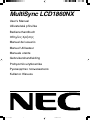 1
1
-
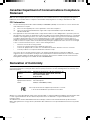 2
2
-
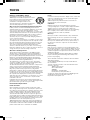 3
3
-
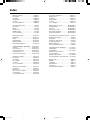 4
4
-
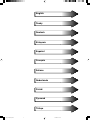 5
5
-
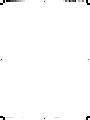 6
6
-
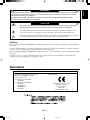 7
7
-
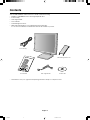 8
8
-
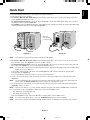 9
9
-
 10
10
-
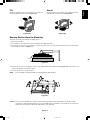 11
11
-
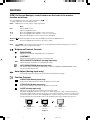 12
12
-
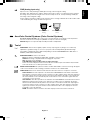 13
13
-
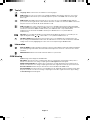 14
14
-
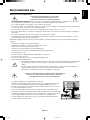 15
15
-
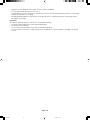 16
16
-
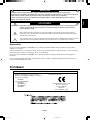 17
17
-
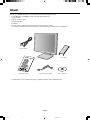 18
18
-
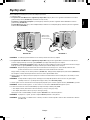 19
19
-
 20
20
-
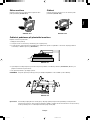 21
21
-
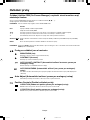 22
22
-
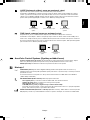 23
23
-
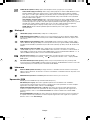 24
24
-
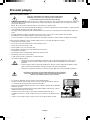 25
25
-
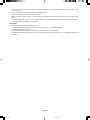 26
26
-
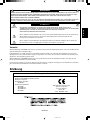 27
27
-
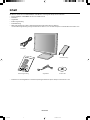 28
28
-
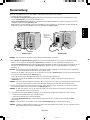 29
29
-
 30
30
-
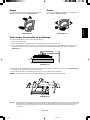 31
31
-
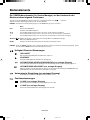 32
32
-
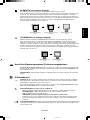 33
33
-
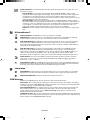 34
34
-
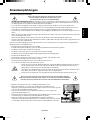 35
35
-
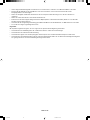 36
36
-
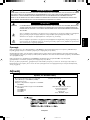 37
37
-
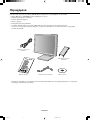 38
38
-
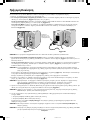 39
39
-
 40
40
-
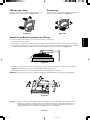 41
41
-
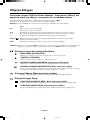 42
42
-
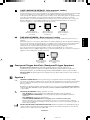 43
43
-
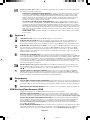 44
44
-
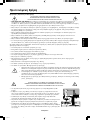 45
45
-
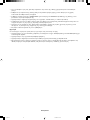 46
46
-
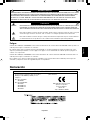 47
47
-
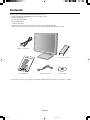 48
48
-
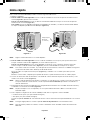 49
49
-
 50
50
-
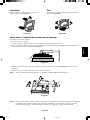 51
51
-
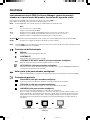 52
52
-
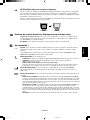 53
53
-
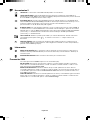 54
54
-
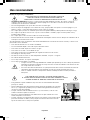 55
55
-
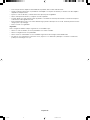 56
56
-
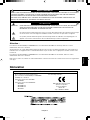 57
57
-
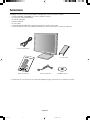 58
58
-
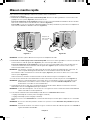 59
59
-
 60
60
-
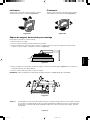 61
61
-
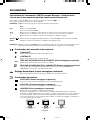 62
62
-
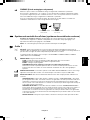 63
63
-
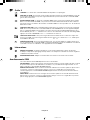 64
64
-
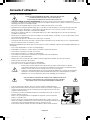 65
65
-
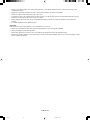 66
66
-
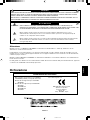 67
67
-
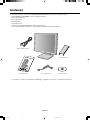 68
68
-
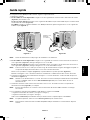 69
69
-
 70
70
-
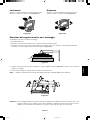 71
71
-
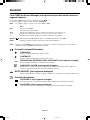 72
72
-
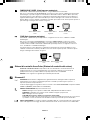 73
73
-
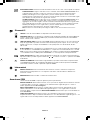 74
74
-
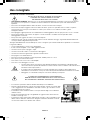 75
75
-
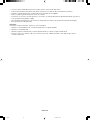 76
76
-
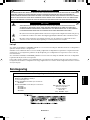 77
77
-
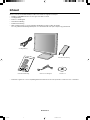 78
78
-
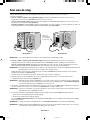 79
79
-
 80
80
-
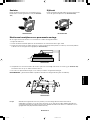 81
81
-
 82
82
-
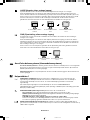 83
83
-
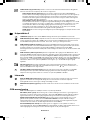 84
84
-
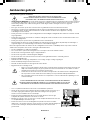 85
85
-
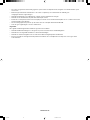 86
86
-
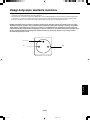 87
87
-
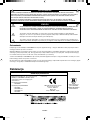 88
88
-
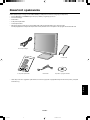 89
89
-
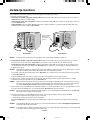 90
90
-
 91
91
-
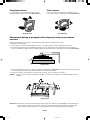 92
92
-
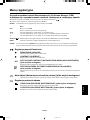 93
93
-
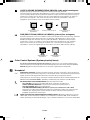 94
94
-
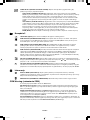 95
95
-
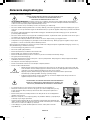 96
96
-
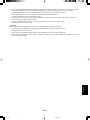 97
97
-
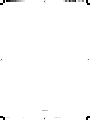 98
98
-
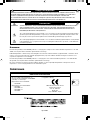 99
99
-
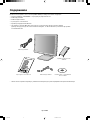 100
100
-
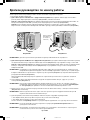 101
101
-
 102
102
-
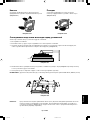 103
103
-
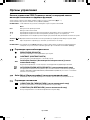 104
104
-
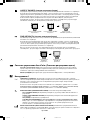 105
105
-
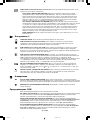 106
106
-
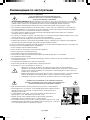 107
107
-
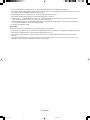 108
108
-
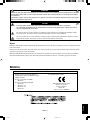 109
109
-
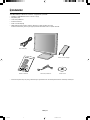 110
110
-
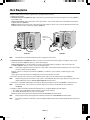 111
111
-
 112
112
-
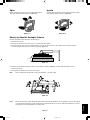 113
113
-
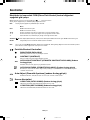 114
114
-
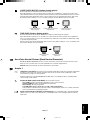 115
115
-
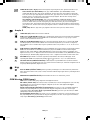 116
116
-
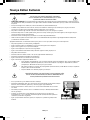 117
117
-
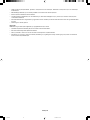 118
118
-
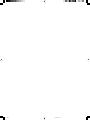 119
119
-
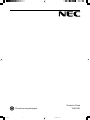 120
120
NEC L182R4 de handleiding
- Type
- de handleiding
- Deze handleiding is ook geschikt voor
in andere talen
- English: NEC L182R4 Owner's manual
- italiano: NEC L182R4 Manuale del proprietario
- русский: NEC L182R4 Инструкция по применению
- français: NEC L182R4 Le manuel du propriétaire
- español: NEC L182R4 El manual del propietario
- Deutsch: NEC L182R4 Bedienungsanleitung
- čeština: NEC L182R4 Návod k obsluze
- Türkçe: NEC L182R4 El kitabı
- polski: NEC L182R4 Instrukcja obsługi
Gerelateerde papieren
-
NEC MultiSync® LCD2080UXi de handleiding
-
NEC LCD1501 Handleiding
-
NEC SpectraView® 2180 de handleiding
-
NEC MultiSync® LCD1560VM de handleiding
-
NEC MultiSync® LCD1760NX Handleiding
-
NEC AccuSync LCD71VM Handleiding
-
NEC L203FQ Handleiding
-
NEC MultiSync® LCD1960NX-BK de handleiding
-
NEC MultiSync® LCD1860NX de handleiding
-
NEC LCD2080UX Handleiding